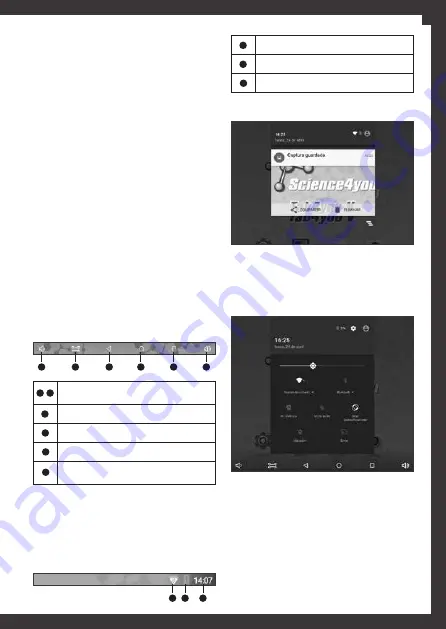
35
Permite disminuir o aumentar el volumen
de su dispositivo, respectivamente.
Permite capturar una imagen de la pantalla.
Permite volver a la pantalla anterior.
Permite volver a la pantalla principal.
Permite visualizar la lista de aplicaciones
visitas recientemente.
Indicador Wi-Fi.
Indicador de batería
Hora.
1
1
1
1
2
2
2
2
3
3
3
3
4
4
5
5
6
6
2.1. Añadir y eliminar iconos de la pantalla
principal
Se pueden añadir o eliminar
items
de la pantalla
principal pulsando en el icono que abre la lista de
aplicaciones, que aparecerá inmediatamente.
Para añadir iconos, toque (sin soltar) en el
item
de la aplicación que desea colocar en la pantalla
principal. Arrástrelo después al lugar que elija.
Para cambiar de sitio los iconos en la pantalla
principal, únicamente tendrá que pulsar (sin
soltar) durante 2 segundos sobre el icono deseado
y arrastrarlo hacia donde se quiere.
Para eliminar iconos de la pantalla principal, pulse
(sin soltar) en el que pretende borrar y arrástrelo
hacia la cruz que aparece en la parte superior de la
pantalla de su
Tab4you V
.
2.2. Barra de tareas
La barra de tareas se encuentra en la parte inferior
de la pantalla de su
Tab4you V
.
Se compone de los siguientes iconos:
2.3. Iconos de notificaciones
Para acceder a los iconos de notificaciones, tendrá
que abrir el panel de notificaciones (pantalla 1)
arrastrando el dedo de arriba a abajo en cualquier
parte de la barra representada a continuación (ba-
rra superior de la pantalla de su
Tab4you V
).
Vuelva a arrastrar el dedo de arriba a abajo sobre
el panel de notificaciones para abrir la pantalla 2 –
Panel de accesos directos
.
Pantalla 2 -
Panel de accesos directos:
a) Panel de notificaciones y panel de accesos
directos
Arrastre la barra superior de su
Tab4you V
para
abrir el panel de notificaciones como se muestra
encima (pantalla 1). Para limpiarlo, seleccione el
icono
ELIMINAR
en la parte inferior derecha de la
ventana de notificaciones. También tiene acceso
al panel de accesos directos (pantalla 2) en el que
podrá activar las siguientes funciones:
Pantalla 1 -
Panel de notificaciones:
ES










































